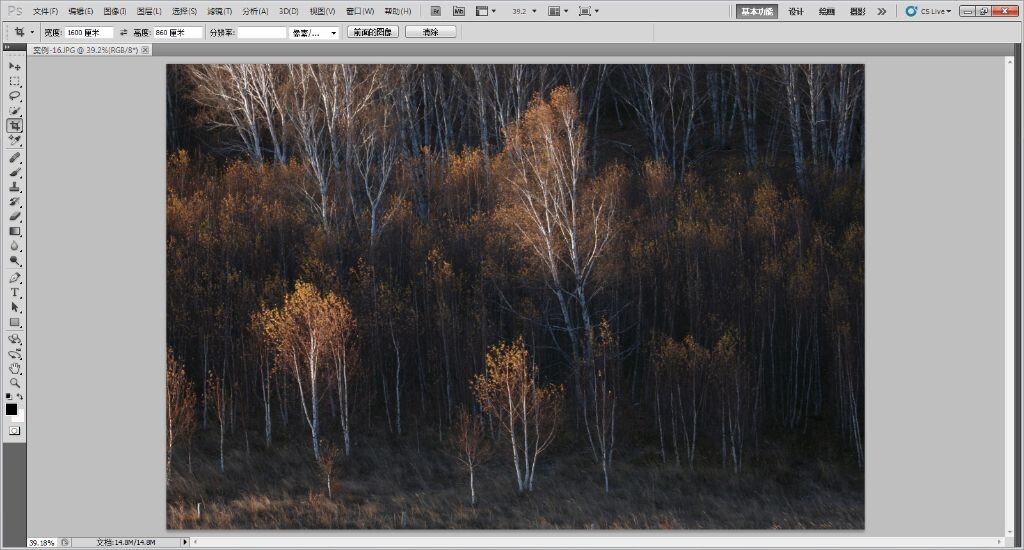
这张照片摄于内蒙古克自治区什克腾旗红山军马场,秋天的白桦树摇曳生姿,但照片反差不大,使画面略显平淡。
技巧提示:
运用“叠加”模式可以增加照片的反差。“叠加”模式是将图像的“基色”颜色与“混合色”颜色相混合,但基色不会被取代,而是和混合色相互混合来显示图像的亮度和暗度。“叠加”模式由两部分组成:在基色较暗的区域,“叠加”模式执行的是“正片叠底”方式的混合;在“基色”较亮的区域,“叠加”模式执行的是“滤色”方式的混合。可以用“亮者越亮,暗者越暗”来描述“叠加”模式的效果。
首先,按下“Ctrl+J”键复制图层,然后将图层混合模式设为“叠加”,照片的反差加大,层次感增强。
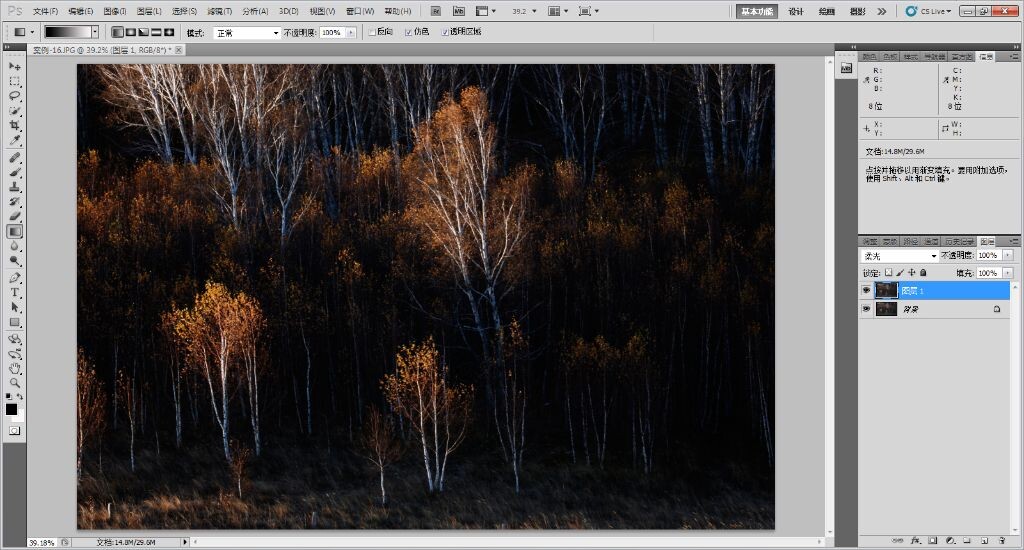
然后,按下“Ctrl+Shift+Alt+E”键盖印图层,对图层2执行“滤镜”->“模糊”->“高斯模糊”,在弹出的“高斯模糊”对话框中,设置模糊半径为20个像素,应用滤镜。
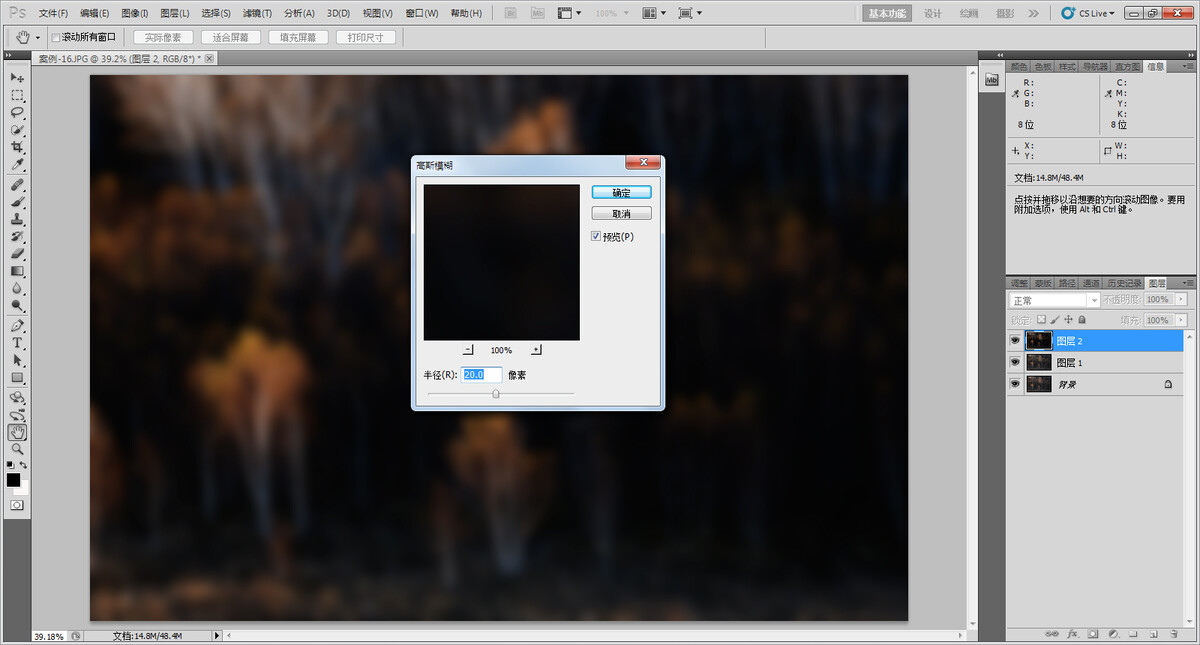
接下来,将图层2的图层混合模式更改为“颜色减淡”模式,图像高光部分得到进一步增强,反差更大,秋日的白桦树愈发璀璨多姿。
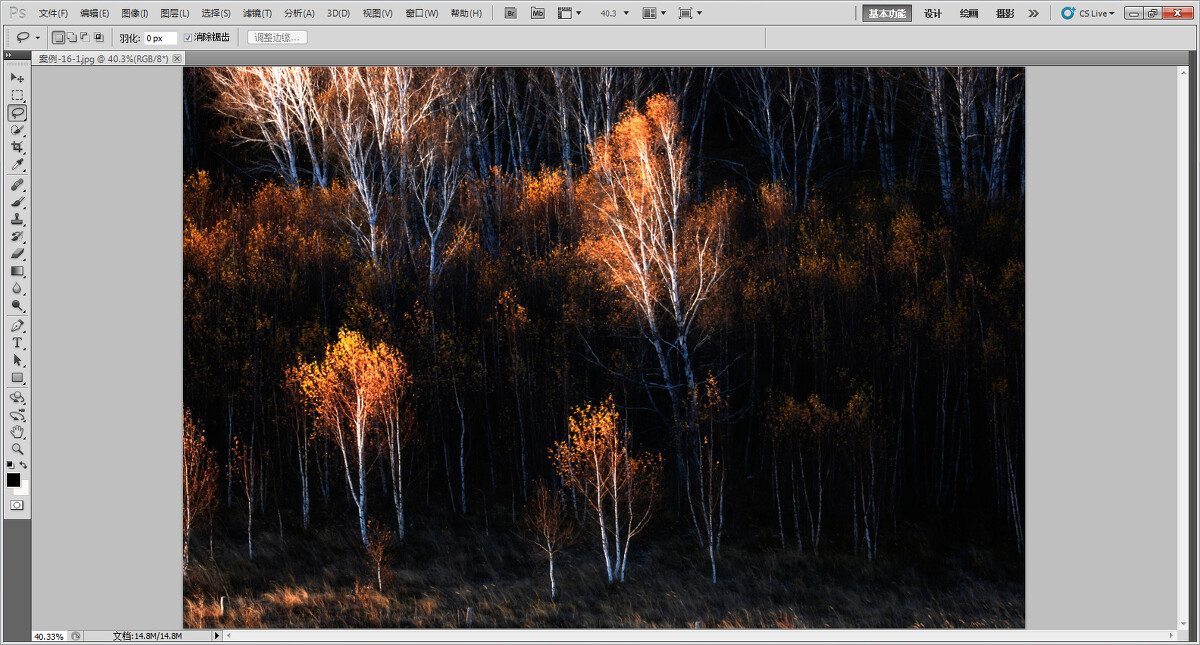
图层与混合模式是photoshop的基本功能,熟练掌握混合模式,就好比掌握了打开Photoshop大门的钥匙。本人水平有限,抛砖引玉,期待高手继续讲解,谢谢!